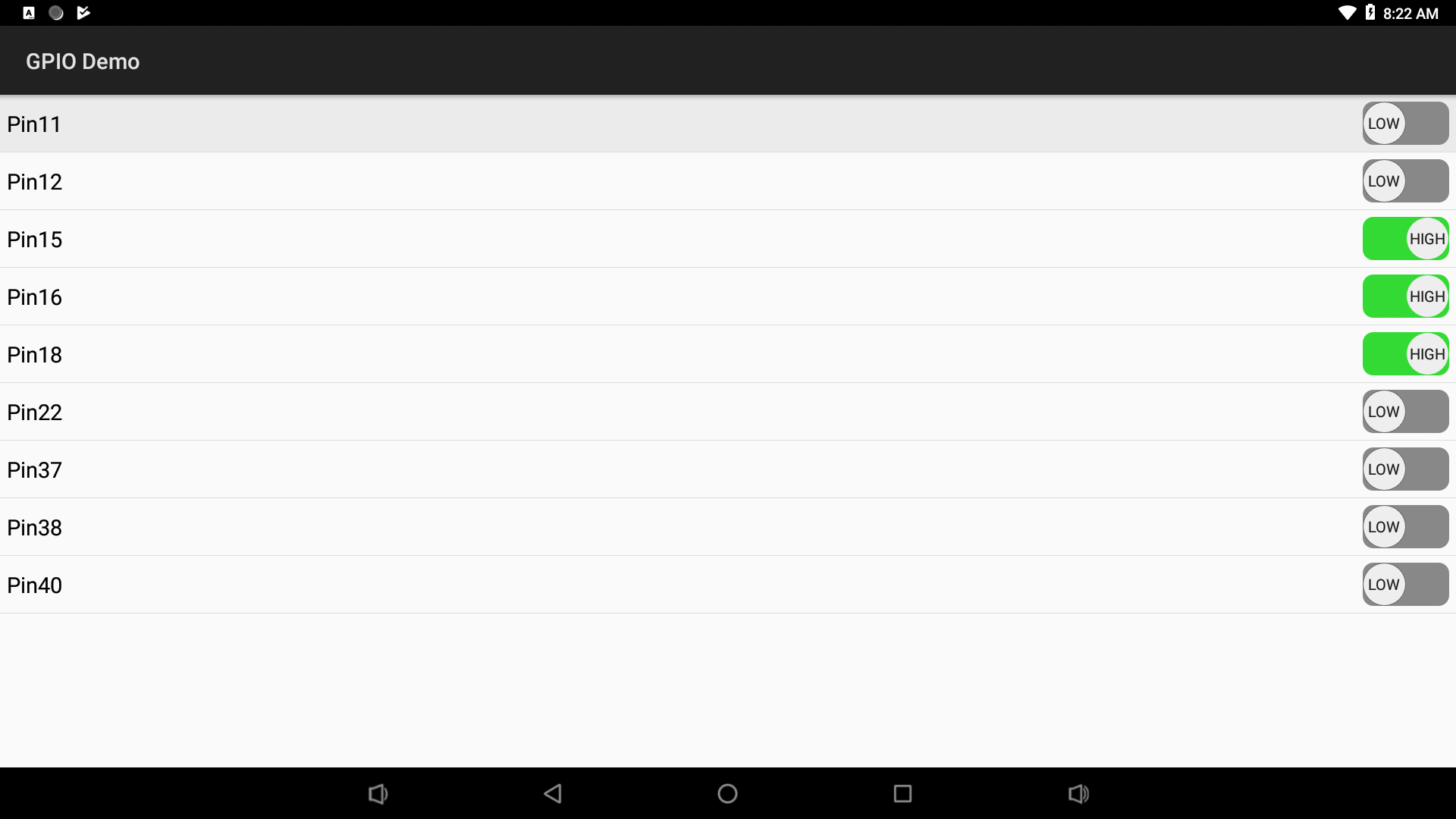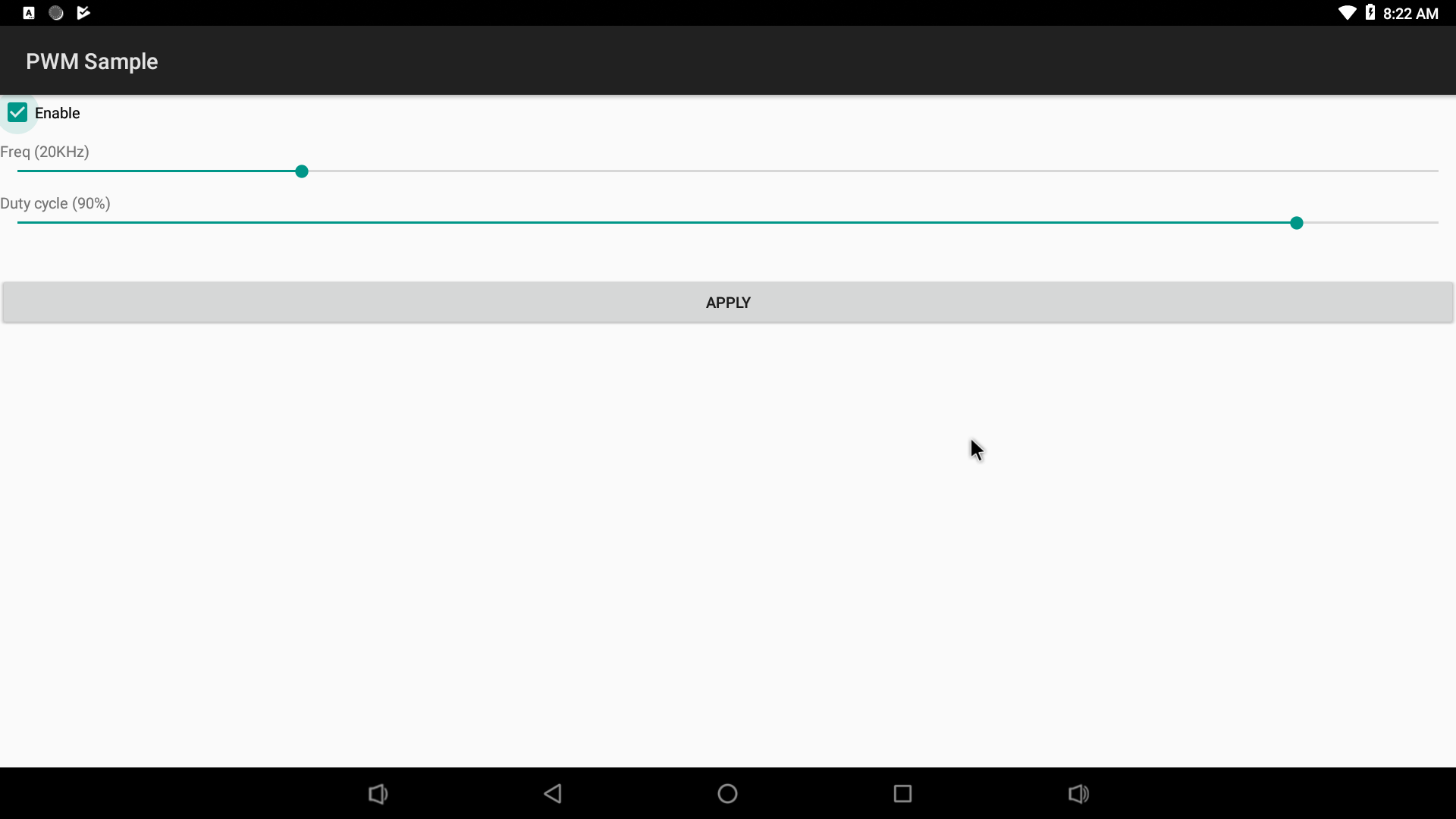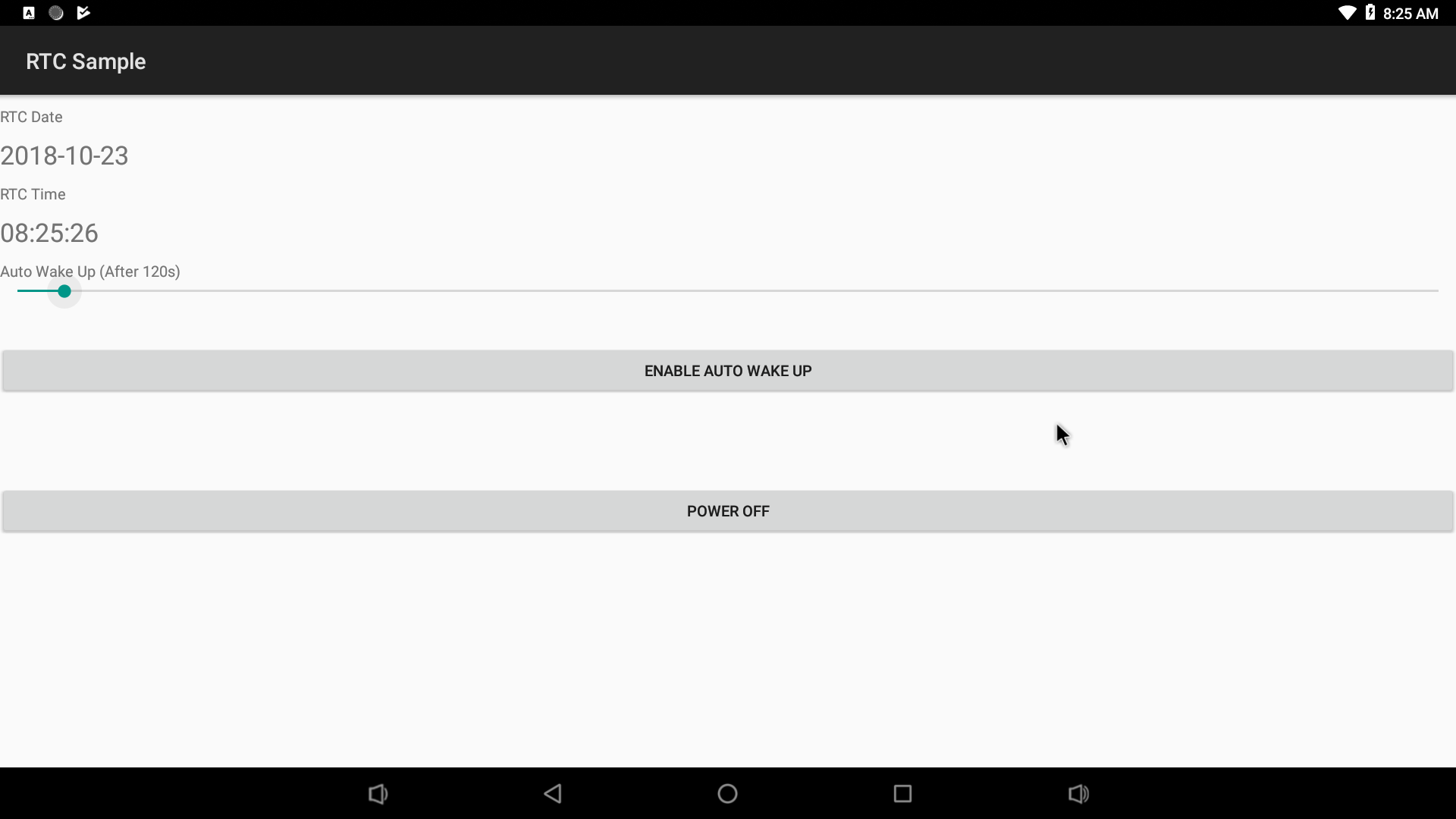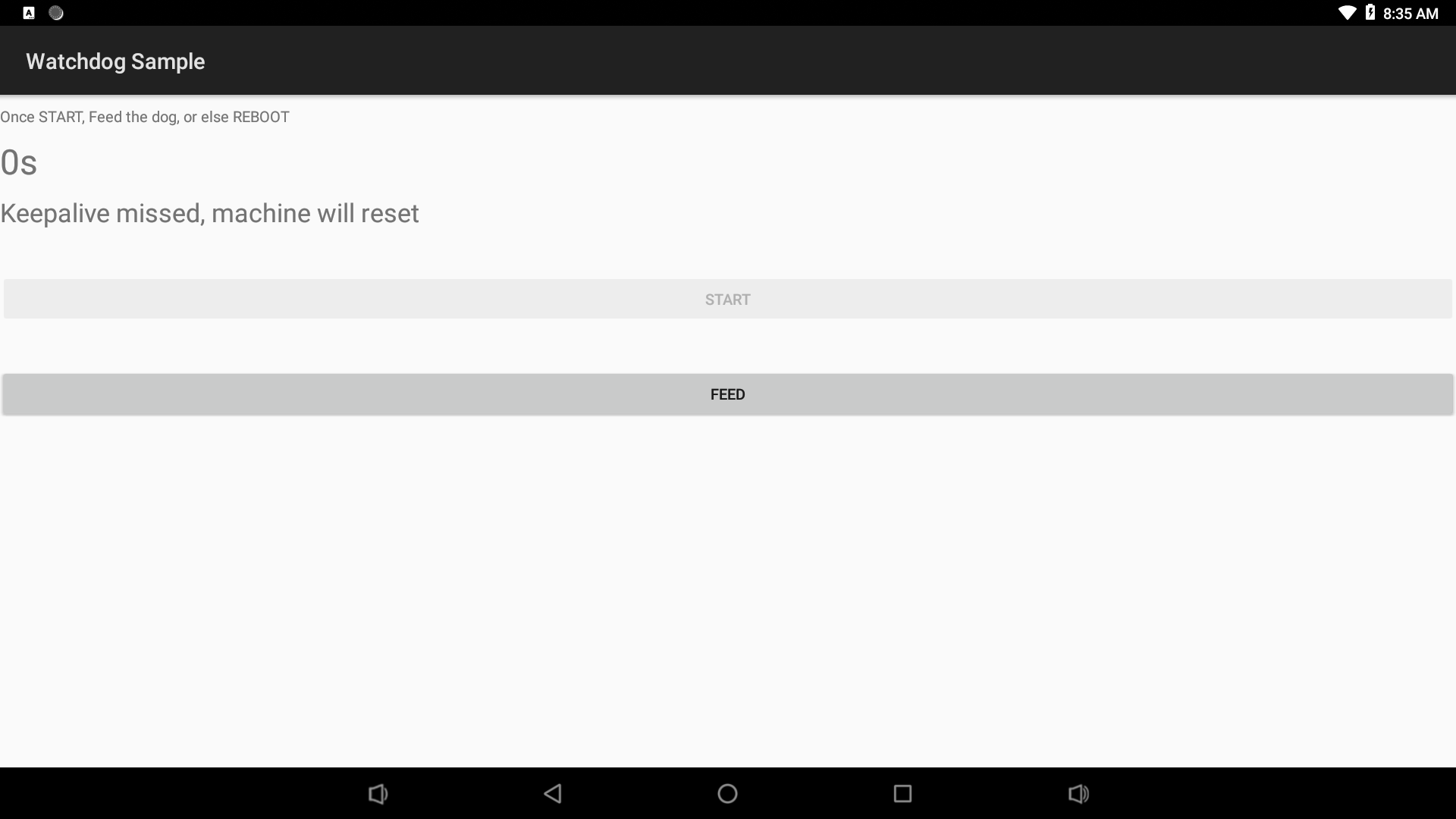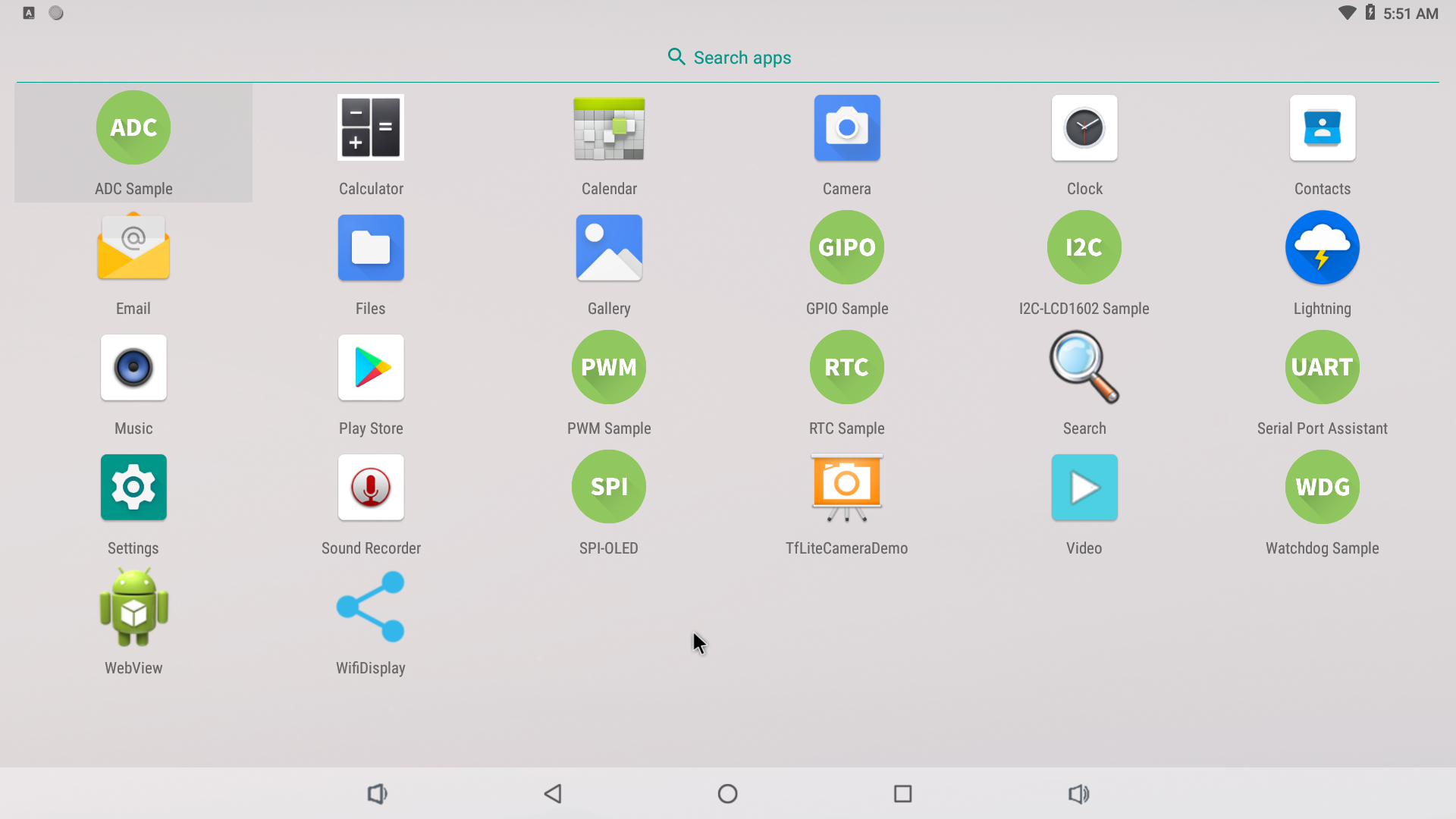FriendlyThings for Rockchip/zh
Contents
1 简介
友善电子开发了一个名为libfriendlyarm-hardware.so的函数库,用于Android应用程序访问开发板上的硬件资源,该函数库基于Android-NDK技术开发,提供便利的硬件访问接口,开发者无需掌握过多的嵌入式知识便可使用,有效提高开发进度。
本篇文章仅适用于RK3399开发板,包括 NanoPi-NEO4, NanoPi-M4 和 NanoPC-T4。
其他平台也有相应的支持,请移步这里查看:Android Hardware Access APIs/zh
2 支持如下RK3399官方Android BSP
- Android 7.1.2
- Android 8.1
3 支持如下RK3399硬件资源
- Serial Port
- GPIO
- ADC
- PWM
- I2C
- RTC
- Watch dog
- SPI
4 支持的开发板
- NanoPi-NEO4
- NanoPi-M4
- NanoPC-T4
- 其他开发板请移步这里查看:Android Hardware Access APIs/zh
5 示例程序下载地址
所有硬件访问的示例程序均已集成到 Android 的源代码当中,位于 Android7.1.2 和 Android8.1 源代码的以下目录:vendor/friendlyelec/apps,也可以单独网上下载,下表中列出各个 Demo 的源代码地址:
5.1 Android8.1
5.1.1 Applicable Boards
- NanoPC-T4/NanoPi-M4/NanoPi-NEO4
Android8.1 Demos Serial Port GPIO ADC https://gitlab.com/friendlyelec/rk3399-android-8.1/tree/master/vendor/friendlyelec/apps/ADCDemo
PWM https://gitlab.com/friendlyelec/rk3399-android-8.1/tree/master/vendor/friendlyelec/apps/PWMDemo
I2C RTC Watch dog SPI
5.2 Android7.1.2
5.2.1 Applicable Boards
- NanoPC-T4/NanoPi-M4/NanoPi-NEO4
Android7.1.2 Demos Serial Port GPIO ADC https://gitlab.com/friendlyelec/rk3399-nougat/tree/nanopc-t4-nougat/vendor/friendlyelec/apps/ADCDemo
PWM https://gitlab.com/friendlyelec/rk3399-nougat/tree/nanopc-t4-nougat/vendor/friendlyelec/apps/PWMDemo
I2C RTC Watch dog SPI
6 快速使用入门
6.1 (第1步) 集成libfriendlyarm-things.so到你的app
克隆以下仓库到本地:
git clone https://github.com/friendlyarm/friendlythings-sdk
接着复制 libs 目录下的所有内容到你的工程目录下,然后在你的Android项目的src目录下创建com/friendlyarm目录,将java/FriendlyThings目录拷贝进去即可,最后的目录的结构看上去是这样的 (注:AndroidStudio的项目可能会稍有不同,但大致如此):
YourProject/
├── AndroidManifest.xml
├── libs
│ ├── arm64-v8a
│ │ └── libfriendlyarm-things.so
│ └── armeabi
│ └── libfriendlyarm-things.so
├── src
│ └── com
│ └── friendlyarm
│ ├── FriendlyThings
│ │ ├── BoardType.java
│ │ ├── FileCtlEnum.java
│ │ ├── GPIOEnum.java
│ │ ├── HardwareControler.java
│ │ ├── SPIEnum.java
│ │ ├── SPI.java
│ │ └── WatchDogEnum.java使用以下方法导入它们,主要的接口都集中在 HardwareControler.java文件中:
import com.friendlyarm.FriendlyThings.HardwareControler; import com.friendlyarm.FriendlyThings.SPIEnum; import com.friendlyarm.FriendlyThings.GPIOEnum; import com.friendlyarm.FriendlyThings.FileCtlEnum; import com.friendlyarm.FriendlyThings.BoardType;
6.2 (第2步) 让你的app拥有system权限
你的app需要拥有system权限,才能访问硬件资源;
请参考下面的方法修改你 app 的 AndroidManifest.xml 和 Android.mk这两个文件;
并且最好将你的app放到Android源码中去编译,这一步不是必需的,但是建议这么做,如果你的app在外部编译,你需要对apk进行签名才能让你的app拥有system权限(新手不太建议,过程比较繁琐)。
6.2.1 修改AndroidManifest.xml
在应用程序的AndroidManifest.xml中的manifest节点中加入以下属性:
android:sharedUserId="android.uid.system"
6.2.2 修改Android.mk
编写一个Android.mk文件(最简单的方法就是拷贝示例中的Android.mk文件),修改Android.mk文件,加入LOCAL_CERTIFICATE := platform这一行:
LOCAL_PATH:= $(call my-dir) include $(CLEAR_VARS) LOCAL_SRC_FILES := $(call all-subdir-java-files) LOCAL_PACKAGE_NAME := 你的项目名 LOCAL_CERTIFICATE := platform LOCAL_MODULE_TAGS := optional LOCAL_CFLAGS := -lfriendlyarm-hardware include $(BUILD_PACKAGE)
6.3 (最后1步) 在 Android源代码中编译你的app
先在 Android源代码根目录调用 setenv.sh 导出环境变量,然后进入你的 app 目录,使用mm命令编译;
例子:编译 GPIO_LED_Demo,以RK3399平台为例:
cd rk3399-android-8.1 . setenv.sh cd vendor/friendlyelec/apps/GPIO_LED_Demo mm
6.4 一个Android Studio的示例项目
https://github.com/friendlyarm/AndroidStudio-GPIODemo
7 RK3399平台Android硬件资源的程序访问
7.1 Serial Port
目前可直接使用的串口是UART4,设备名称为/dev/ttyS4,其他串口资源已被分配给其它功能,如下表所示,你也可以使用USB转串口来扩展:
串口设备 串口资源占用情况 UART0 已被蓝牙占用 UART1 已被千兆以太网占用 UART2 已被作为调试串口 UART3 已被千兆以太网占用 UART4 空闲,设备名称为 /dev/ttyS4 (注:需使用20180618之后的ROM)
7.1.1 串口读写的接口说明
HardwareControler.openSerialPortEx //打开串口设备 HardwareControler.select //轮询串口是否有数据可写或可读 HardwareControler.read //读取串口数据 HardwareControler.write //写数据到串口 HardwareControler.close //关闭设备
接口说明请参考:Android Hardware Access APIs/zh
7.2 GPIO
通过 sysfs 方式控制来 GPIO,是先访问 /sys/class/gpio 目录,向 export 文件写入 GPIO编号,使得该 GPIO 的操作接口从内核空间暴露到用户空间,然后就可以操作引脚的 direction 和 value 等,direction 控制 GPIO 方向,而 value 可控制 GPIO 输出或获得 GPIO 输入。
下面中列出RK3399可直接操作的GPIO编号:
- NanoPC T4
物理序号 GPIO编号 Pin11 33 Pin12 50 Pin15 36 Pin16 54 Pin18 55 Pin22 56 Pin37 96 Pin38 125 Pin40 126
- NanoPi M4和NanoPi NEO4
物理序号 Linux索引号 Pin11 33 Pin12 50 Pin15 36 Pin16 54 Pin18 55 Pin22 56
7.2.1 GPIO接口说明
HardwareControler.exportGPIOPin //导出GPIO HardwareControler.setGPIODirection //改变GPIO的方向 HardwareControler.getGPIODirection //获得当前GPIO的方向 HardwareControler.setGPIOValue //向引脚输出高电平或低电平 HardwareControler.getGPIOValue //获得引脚的输入(当前的值) HardwareControler.unexportGPIOPin //取消导出
接口说明请参考:Android Hardware Access APIs/zh
7.2.2 GPIO示例说明
可以用LED配件来测试GPIO示例,在界面上对引脚输出高电平时,LED亮,低电平时,LCD灭。
7.3 ADC
RK3399引出了三路ADC,channel为0, 2, 3,对应的文件节点为:
频道 文件节点 Channel 0 /sys/devices/platform/ff100000.saradc/iio:device0/in_voltage0_raw Channel 2 /sys/devices/platform/ff100000.saradc/iio:device0/in_voltage2_raw Channel 3 /sys/devices/platform/ff100000.saradc/iio:device0/in_voltage3_raw
在 Android 下用标准的文件读取接口就可以读取,你可以将一个可调电阻配件连接到开发板上进行测试。
7.4 PWM
RK3399开发板也是通过sysfs方式来控制PWM,直接操作 /sys/class/pwm/pwmchip1 下的文件节点即可,下面以在命令行操作PWM风扇风速作为示例:
7.4.1 PWM接口说明
- 将PWM0暴露到用户空间
echo 0 > /sys/class/pwm/pwmchip1/export
- 通过设置PWM的period和duty_cycle来控制风速
echo 0 > /sys/class/pwm/pwmchip1/pwm0/enable echo 50000 > /sys/class/pwm/pwmchip1/pwm0/period echo 1 > /sys/class/pwm/pwmchip1/pwm0/enable echo 45000 > /sys/class/pwm/pwmchip1/pwm0/duty_cycle
7.4.2 PWM示例说明
可以连接一个PWM风扇(3针)到NanoPC-T4的风扇接口来测试PWM示例。
7.5 I2C
运行I2C Demo需要将一个LCD1602的模块连接到NanoPC-T4的以下引脚:
物理序号 I2C功能 Pin3 I2C2_SDA(3V) Pin4 VCC5V0_SYS Pin5 I2C2_SCL(3V) Pin6 GND
7.6 RTC
通过 /sys/class/rtc/rtc0/下面的接口来操作RTC,比如查看当前RTC的日期和时间:
cat /sys/class/rtc/rtc0/date # 2018-10-20 cat /sys/class/rtc/rtc0/time # 08:20:14
设置开机时间,如设置120秒后开机:
#120秒后定时开机 echo +120 > /sys/class/rtc/rtc0/wakealarm
7.7 Watch dog
看门狗的操作比较简单,打开设备 /dev/watchdog 并定时写入字符即可,如果系统出现问题导致没有写入字符,设备会过一段时间自动重启:
mWatchDogFD = HardwareControler.open("/dev/watchdog", FileCtlEnum.O_WRONLY); HardwareControler.write(mWatchDogFD, "a".getBytes());
7.8 SPI
7.8.1 启用SPI
SPI由于与UART4共用引脚,所以需要修改内核DTS文件,修改方法如下:
编辑内核目录下的dts文件 arch/arm64/boot/dts/rockchip/rk3399-nanopi4-common.dtsi:
cd ANDROID_SOURCE/kernel vim arch/arm64/boot/dts/rockchip/rk3399-nanopi4-common.dtsi
其中,ANDROID_SOURCE请替换为真实的 Android7或Android8源代码目录。
首先找到 spi1 的定义:
&spi1 { status = "disabled"; // 将其中的 disabled 改为 okay
然后再在 rk3399-nanopi4-common.dtsi 文件到找到 uart4 的定义:
&uart4 { status = "okay"; // 将其中的 okay 改为 disabled
最后重新编译内核:
cd ANDROID_SOURCE/ ./build-nanopc-t4.sh -K -M
更新 rockdev/Image-nanopc_t4/resource.img 到开发板即可,可以将resource.img拷贝到安装有 eflasher 系统的TF卡中,位置是FriendlyARM分区的androidX 目录,替换里面的resource.img文件,然后用TF卡重刷系统。
7.8.2 SPI示例
SPI示例默认没有预装,需要手动编译,方法是修改Android源代码的以下文件:
vendor/friendlyelec/apps# vi device-partial.mk
去掉前面的注释:
- PRODUCT_PACKAGES += SPI-OLED
然后重新编译 Android源代码。
运行SPI示例需要在NanoPC-T4上连接一个 SPI接口的OLED,规格为0.96寸的128x64屏。
屏幕上有7个引脚,与开发板用母对母杜邦线连接,接法如下表:
OLED引脚 功能 NanoPC-T4引脚编号 备注 GND Pin6 GND VCC Pin2 VCC5V DO SCLK Pin23 (SPI1_CLK(3V) 时钟信号,由主设备产生 DI MOSI Pin19 (SPI1_TXD) 主设备数据输出,从设备数据输入 RES Pin16 (GPIO1_C6(3V)) D/C Pin12 (GPIO1_C2) CS CS0 Pin24 (SPI1_CSn0) 从设备使能信号,由主设备控制
7.8.3 SPI接口说明
请参考:Android Hardware Access APIs/zh
8 函数库(libfriendlyarm-hardware.so)接口说明
请参考这份WiKi文档:Android Hardware Access APIs/zh